SmartShare ให้คุณดูเนื้อหาผ่านเครือข่ายจากพีซีแท็บเล็ตหรือสมาร์ทโฟน ในฐานะส่วนหนึ่งของ LG TV เทคโนโลยีนี้เรียกว่า Smart Share Plus และยังช่วยให้คุณสามารถออกอากาศทีวีไปยังอุปกรณ์ภายนอกโดยใช้ ฟังก์ชั่นหน้าจอ แบ่งปัน ในการรับเนื้อหาจากคอมพิวเตอร์ผู้ผลิตเกาหลีจัดหาซอฟต์แวร์ PC SW DLNA การติดตั้งและการกำหนดค่าซึ่งเราจะพิจารณาในวันนี้ นอกจากนี้เราจะดูคุณสมบัติอื่น ๆ ของเทคโนโลยีนี้อย่างรวดเร็ว
เพราะ โปรแกรมนี้ ทำงานค่อนข้างไม่เสถียรเราขอแนะนำให้ใช้ HMS ตามคำแนะนำใหม่ของเรา: .
การเชื่อมต่อพีซี
ในการตั้งค่าพีซีของคุณสำหรับ LG SmartShare ขั้นแรกตรวจสอบให้แน่ใจว่าเชื่อมต่อกับเครือข่ายแบบใช้สายหรือ WiFi เดียวกัน (กับเราเตอร์หรือสวิตช์เดียวกัน)มิฉะนั้นคุณต้องเชื่อมต่อด้วยวิธีนี้ ประการที่สองคุณจะต้องติดตั้งซอฟต์แวร์ SmartShare PC SW DLNA คุณสามารถค้นหาและดาวน์โหลดได้จากเว็บไซต์ทางการของ LG โดยไปที่ http://www.lg.com/ru/support/smart-share แล้วคลิกลิงก์ "ดาวน์โหลดซอฟต์แวร์" ในคอลัมน์ที่เหมาะสมพร้อมกับหัวข้อ DLNA นอกจากนี้ยังมีลิงก์ไปยัง MediaLink แต่เราจะไม่พิจารณาแอปพลิเคชันนี้
ความเร็วในการดาวน์โหลดของเราแย่มาก - 10 KB / วินาทีเราต้องรอมากกว่า 3 ชั่วโมงเพื่อให้ทุกอย่างดาวน์โหลด นี่คือวิธีที่ชาวเกาหลีเข้าถึงซอฟต์แวร์ ดังนั้นเราจึงตัดสินใจโพสต์ให้คุณบนเว็บไซต์ของเราเพื่อให้คุณสามารถดาวน์โหลดได้ด้วยความเร็วปกติ เวอร์ชั่น Windows มีอยู่ที่ลิงค์ต่อไปนี้: SmartShare PC SW DLNA


หลังจากการติดตั้งเสร็จสิ้นให้เปิด SmartShare จากเดสก์ท็อปและดำเนินการดังต่อไปนี้:
- ในหน้าต่างหลักรอจนกว่าการอัปเดตจะหายไปและตารางไฟล์ว่างจะปรากฏขึ้น
- ที่ด้านขวาบนให้คลิกที่ "ตัวเลือก" และรอจนกว่ารูปภาพจะปรากฏขึ้นพร้อมกับคำว่า ON
- ไปที่ "ไฟล์ที่แชร์ของฉัน" โดยคลิกที่ปุ่มที่เหมาะสมทางด้านซ้าย คุณจะเห็นว่าโฟลเดอร์ที่ใช้ร่วมกันของ Windows มาตรฐานมีการ "แชร์" อยู่แล้ว ในการเปิดการเข้าถึงโฟลเดอร์อื่น ๆ คุณต้องเพิ่มลงในรายการนี้โดยคลิกที่ปุ่มที่มีโฟลเดอร์อยู่ด้านขวาบน
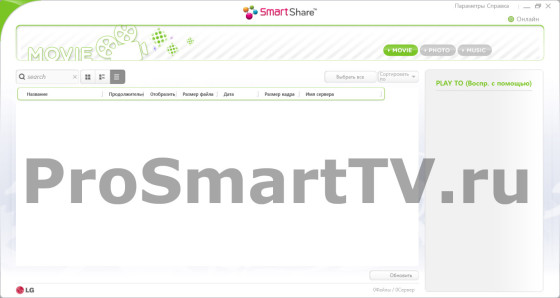
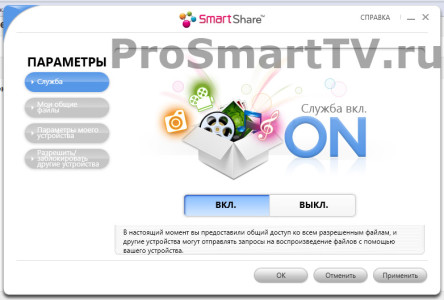
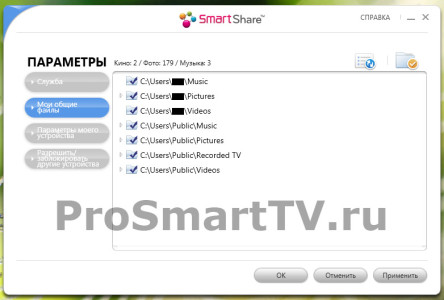
คุณยังสามารถติดตั้งซอฟต์แวร์ MediaLink เพื่อแชร์ไฟล์มีเดียได้ แต่ในความคิดของเรามันไม่มีฟังก์ชั่นที่มีประโยชน์ใด ๆ เซิร์ฟเวอร์ DLNA ก็เพียงพอแล้วเพราะทุกอย่างนั้นง่ายและเข้าใจได้มากขึ้น
ตอนนี้เรากลับไปที่ทีวีไปที่รายการเมนู Smart Share แล้วเลือก "อุปกรณ์ DLNA" การตั้งค่าเสร็จสมบูรณ์! ด้วยแอปพลิเคชัน Network File Browser บนทีวีเราสามารถใช้ข้อมูลจากคอมพิวเตอร์ได้อย่างเต็มที่
คุณสมบัติ Smart Share อื่น ๆ
LG TV ยังมีเทคโนโลยีมากมายที่ช่วยให้คุณสามารถแลกเปลี่ยนข้อมูลกับอุปกรณ์ต่างๆได้ แต่สิ่งเหล่านี้เป็นหัวข้อสำหรับ บทความที่เลือก... เราเสนอให้ดูวิดีโอสั้น ๆ พร้อมภาพรวมของฟังก์ชันเหล่านี้
เทคโนโลยี DLNA ได้รับการพัฒนาโดย บริษัท อิเล็กทรอนิกส์สำหรับผู้บริโภค คอมพิวเตอร์ส่วนบุคคล และ โทรศัพท์มือถือ... การมีอยู่ในอุปกรณ์ทำให้ง่ายและราคาไม่แพงในการรวมอุปกรณ์หลายเครื่องไว้ในเครือข่ายภายในบ้านเดียวสำหรับการส่งข้อมูลเสียงและวิดีโอตลอดจนภาพดิจิทัล
DLNA ไม่เพียง แต่หมายถึงเทคโนโลยีเท่านั้น แต่ยังรวมถึงองค์กรด้วย ย่อมาจาก DIGITAL LIVING NETWORK ALLIANCE (พันธมิตรของเครือข่ายดิจิทัลสำหรับบ้าน)
บทนำ
ตามกฎแล้วข้อมูลประเภทต่างๆเช่นเพลงภาพวาดและภาพถ่ายภาพยนตร์และประเภทอื่น ๆ สามารถจัดเก็บไว้ในสื่อที่ถอดออกได้หรือในฮาร์ดดิสก์ของคอมพิวเตอร์ คุณมักจะทำอะไรในสถานการณ์เมื่อคุณต้องการดูไฟล์มัลติมีเดียบนคอมพิวเตอร์บนทีวีของคุณ สำหรับสิ่งนี้จะใช้ฮาร์ดไดรฟ์เครื่องเล่นวิดีโอหรือคอนโซลเกม ปัจจุบันมีเทคโนโลยีที่สามารถสตรีมไฟล์จากคอมพิวเตอร์ส่วนบุคคลไปยังหน้าจอทีวีได้โดยตรง การดำเนินการตามกระบวนการนี้ทำได้โดยโปรโตคอล DLNA ที่พัฒนาขึ้นเป็นพิเศษ มันเชื่อมต่ออุปกรณ์ทั้งหมดที่สามารถรองรับได้ รูปแบบการเชื่อมต่อถูกกำหนดเป็นประเภทเซิร์ฟเวอร์ไคลเอ็นต์ซึ่งคอมพิวเตอร์เป็นเซิร์ฟเวอร์และทีวีเป็นไคลเอนต์ ในขณะเดียวกันพีซีสมัยใหม่ทั้งหมดที่ติดตั้ง Windows Vista หรือ XP ไว้ล่วงหน้านั้นเข้ากันได้กับ DLNA การสนับสนุนนี้จัดทำโดย Microsoft คอมพิวเตอร์ Apple ที่ใช้ Mac OSX สามารถรองรับโปรโตคอลนี้ได้เช่นกันอย่างไรก็ตามหลังจากเสริมด้วยโปรแกรมพิเศษเท่านั้น
เพื่อให้ทราบอย่างแน่ชัดว่าทีวีรองรับฟังก์ชั่น PC link หรือไม่คุณต้องตรวจสอบให้แน่ใจว่ามีโลโก้ DLNA อยู่บนอุปกรณ์ทีวี ดังนั้นการมีทีวีที่รองรับ DLNA และการเชื่อมต่อกับ LAN ที่บ้านของคุณคุณจึงสามารถเล่นมัลติมีเดียจากคอมพิวเตอร์บนทีวีของคุณได้อย่างราบรื่น เครือข่ายภายในบ้านซึ่งทุกอย่างจะดำเนินการนั้นเกิดขึ้นได้ง่ายที่สุดผ่านเราเตอร์ / สวิตช์ ADSL ซึ่งสามารถทำหน้าที่เป็นโมเด็มเพื่อเข้าถึงเวิลด์ไวด์เว็บได้ในเวลาเดียวกัน อีกทางเลือกหนึ่งสำหรับการเชื่อมต่อทีวีกับคอมพิวเตอร์โดยตรง - โดยใช้สายเคเบิลแบบไขว้
ฮาร์ดแวร์คอมพิวเตอร์
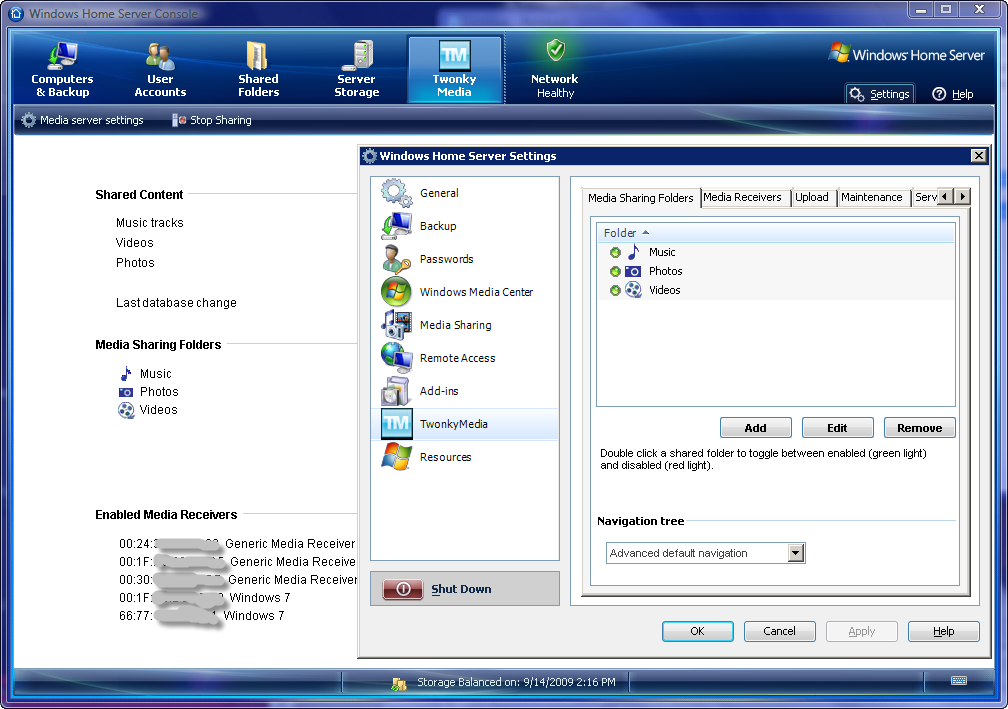
เพื่อให้การสื่อสารภายในบ้านประสบความสำเร็จเซิร์ฟเวอร์ต้องใช้ซอฟต์แวร์ที่สามารถเปิดการเข้าถึงไฟล์ได้ ใน Windows สิ่งนี้มีไว้เพื่อทำ รุ่นล่าสุด Windows Media Player อย่างไรก็ตามมันมีข้อเสียอยู่บ้าง ดังนั้นเมื่อทำงานกับมันคุณต้องสร้างเพลย์ลิสต์ด้วยตัวเองเนื่องจากโครงสร้างไดเร็กทอรีของไฟล์มัลติมีเดียที่เก็บไว้ในคอมพิวเตอร์จะถูกละเว้นโดย Media Player ดังนั้นตัวเลือกที่ดีที่สุดคือการใช้โปรแกรมเฉพาะทาง หนึ่งในสิ่งที่สะดวกกว่าคือ TwonkyMedia ซึ่งเข้ากันได้กับ Windows, Linux และ MacOs โปรแกรมนี้เป็นแชร์แวร์นั่นคือหลังจากใช้งานฟรีสามสิบวันคุณจะต้องซื้อใบอนุญาตในราคา 30 ยูโร TwonkyMedia ติดตั้งและใช้งานได้ง่าย สำหรับการดำเนินการที่ถูกต้องคุณเพียงแค่ต้องทำเครื่องหมายไดเรกทอรีที่มีไฟล์มัลติมีเดียจากนั้นโครงสร้างโฟลเดอร์บนทีวีจะแสดงตามลำดับเดียวกันกับบนพีซี นอกจากนี้คุณยังสามารถขยายประสบการณ์การรับชมมัลติมีเดียของคุณได้ด้วยการเพิ่มคอมพิวเตอร์ NAS พร้อมไดรฟ์เครือข่าย นี่คือ NAS ที่เชื่อมต่อกับ เครือข่ายภายในบ้านช่วยให้คุณสามารถคัดลอกไฟล์มัลติมีเดียทั้งหมดจากคอมพิวเตอร์เครื่องอื่นไปยังไฟล์นั้นได้ และการเล่นเนื้อหาบนทีวีสามารถเกิดขึ้นได้แม้ว่าคอมพิวเตอร์จะปิดอยู่ก็ตาม

โดยปกติแล้วคอมพิวเตอร์ส่วนบุคคลไม่ได้เป็นส่วนหนึ่งของการตกแต่งภายในห้องนั่งเล่นเนื่องจากการใช้งานร่วมกับทีวีเป็นศูนย์สื่อหรือ HTPC นั้นไม่สะดวกมากนัก อย่างไรก็ตามแนวคิดในการเชื่อมต่อทีวีเข้ากับอินเทอร์เน็ตหรือกับเครือข่ายภายในบ้านได้สร้างความกังวลใจให้กับผู้ผลิตเทคโนโลยีและอุปกรณ์อิเล็กทรอนิกส์ระดับโลกหลายราย แต่ความพยายามเหล่านี้ไม่ได้ผลลัพธ์เนื่องจากการยศาสตร์ไม่ตรงกับสภาพห้องนั่งเล่นหรือรูปแบบทีวีมากที่สุด คำถามยังคงเปิดอยู่เช่น "ใครอยากทำงานกับเมลบนทีวี 52 นิ้ว" หรือ "ใครต้องการรีโมทคอนโทรลขนาดใหญ่ที่ไม่สะดวกสบายและแป้นพิมพ์ QWERTY"
แต่ยักษ์ใหญ่ด้านวิศวกรรมไม่ได้หยุดนิ่งและทุกวันนี้ทีวีที่รองรับโปรโตคอล DLNA ก็มีเมนูที่สะดวกในการเข้าถึงเนื้อหา คุณสามารถควบคุมได้โดยใช้รีโมทคอนโทรลข้าม รีโมท หรือล้อ โดยเฉพาะอย่างยิ่งทีวีรุ่นราคาแพง Philips และ Samsung การจัดการไฟล์ทำได้ง่ายกว่าที่เคยในการออกแบบที่ทันสมัย ปัจจุบันการค้นหาเนื้อหาตามชื่อเป็นเรื่องที่ผ่านมาแล้วประหยัดเวลาด้วยการดูตัวอย่างภาพถ่ายที่แสดงในรูปแบบของภาพขนาดย่อและวิดีโอ ในทางทฤษฎีโปรโตคอล DLNA ให้ความสามารถในการถ่ายโอนและเล่นเพลงภาพถ่ายและวิดีโอทั้งหมด อย่างไรก็ตามการปฏิบัติแสดงให้เห็นว่าทีวียังไม่รู้จักรูปแบบจำนวนมาก

อุปกรณ์ทั้งหมดที่มีโลโก้ DLNA สามารถสื่อสารกันได้.
ไฟล์ทั้งหมดที่อยู่ในคอมพิวเตอร์ของผู้ใช้มีรูปแบบที่แตกต่างกัน แน่นอนว่าตัวเลือกที่ดีที่สุดคือสามารถเล่นบนทีวีได้หลายรูปแบบ มาดูรูปแบบเพลงกันก่อน ผู้นำในหมวดหมู่นี้คือรูปแบบ MP3 ที่พบมากที่สุดซึ่งอยู่หลัง WMA ของ Microsoft เล็กน้อยซึ่งเป็นที่นิยมอย่างมากบนพีซีและบนเครือข่าย สำหรับรูปถ่ายสถานการณ์ก็ค่อนข้างง่ายเช่นกันรูปแบบที่หลากหลายที่สุดคือ JPEG ซึ่งผู้ผลิตกล้องทุกรายใช้ เมื่อพูดถึงวิดีโอสถานการณ์มีความซับซ้อนเนื่องจากรูปแบบที่หลากหลาย มาตรฐานที่พิสูจน์แล้วที่ใช้สำหรับดีวีดีคือ MPEG-2 ลูกพี่ลูกน้อง - DivX สามารถค้นหาการประนีประนอมระหว่างขนาดไฟล์วิดีโอและคุณภาพของภาพได้อย่างสมบูรณ์แบบ เกือบจะคล้ายคลึงกันในแง่ของปริมาณและคุณภาพกับรูปแบบก่อนหน้า - WMV จาก Microsoft รูปแบบ MKV ค่อนข้างใหม่โดยซ่อนคอนเทนเนอร์ (เช่นรูปแบบ AVI) ที่ให้คุณเก็บคำบรรยายวิดีโอและเสียงไว้ในไฟล์เดียว อย่างไรก็ตามทีวี DLNA ยังไม่รองรับ
ควรสังเกตว่าทีวีบางรุ่นสามารถอ่านไฟล์คำบรรยายที่เกี่ยวข้องกับวิดีโอได้ ไม่ต้องสงสัยเลยว่าทีวี DLNA ทั้งหมดใช้ความคมชัดสูงและเป็นเรื่องที่น่ายินดีอย่างยิ่งที่จะซื้อความสามารถในการเล่นภาพยนตร์ HD ที่มีคุณภาพนั้น จริงอยู่รูปแบบ DivX และ Xvid นั้นได้ถูกนำไปใช้ในเวอร์ชัน HD แล้ว แต่จนถึงตอนนี้ไม่ได้หมายความว่าจะสามารถเล่นบนทีวีที่รองรับรูปแบบเหล่านี้ในความคมชัดมาตรฐานได้ ในกรณีส่วนใหญ่ความเข้ากันได้ของ DivX และ Xvid ที่สัญญาไว้จะใช้กับ SD เท่านั้น รูปแบบความคมชัดสูงอื่น ๆ เช่น MPEG-4 H.264 และ WMV HD แทบจะไม่รองรับ
ป้องกันการใช้งานที่ผิดกฎหมาย
ในแง่ของเทคโนโลยี DRM เพื่อปกป้องเนื้อหาดิจิทัลจากการละเมิดลิขสิทธิ์ทีวี DLNA ไม่สามารถเล่นวิดีโอหรือเพลงที่มีการป้องกัน DRM ได้ ดังนั้นข้อสรุปว่าทีวี DLNA ไม่เหมาะสำหรับการรับชมเนื้อหาทางกฎหมายที่ปกป้อง DRM นั่นคือเหตุผลที่เมื่อซื้ออุปกรณ์ที่รองรับโปรโตคอลนี้คุณควรดูความพร้อมใช้งานของรูปแบบที่ทีวีจะรองรับจริง และแม้ว่าจะไม่ได้ระบุไว้บนโลโก้อย่าขี้เกียจและดูคำแนะนำสำหรับทีวีเพื่อหลีกเลี่ยงความผิดหวังอีกต่อไป
เครือข่าย DLNA ในบ้าน

สามารถจัดเรียงเครือข่ายภายในบ้านได้ดังนี้: ทีวีเชื่อมต่อกับคอมพิวเตอร์โดยใช้สาย LAN ธรรมดา (เรียกว่า "คู่บิด") มีราคาไม่แพงและสามารถให้อัตราการถ่ายโอนข้อมูลที่ดี เมื่ออุปกรณ์ทั้งสอง (พีซีและทีวี) อยู่ในห้องเดียวกันตัวเลือกในการเชื่อมต่อระหว่างกันผ่านระบบเคเบิลจะเหมาะสมที่สุด หากจำเป็นต้องวางสายเคเบิลผ่านห้องต่างๆในกรณีนี้ วิธีที่ดีที่สุด อุปกรณ์สื่อสารจะเป็นการประยุกต์ใช้ WiFi หรือการเดินสายเครือข่าย
การใช้สายไฟฟ้า
ไม่มีความลับที่จะต้องเชื่อมต่อทีวีเข้ากับเต้ารับไฟฟ้าเพื่อให้ทีวีทำงานได้ จนถึงปัจจุบันความก้าวหน้าทางเทคนิคมาถึงระดับที่สามารถใช้เครือข่ายสายไฟฟ้าที่วางไว้ไม่เพียง แต่ส่งกระแสเท่านั้น แต่ยังรวมถึงข้อมูลด้วย และข้อดีของ เทคโนโลยีที่ทันสมัย มาก: ไม่จำเป็นต้องมีซอฟต์แวร์เฉพาะการป้องกันและการตั้งค่าพิเศษ ดังนั้นการเดินสายไฟฟ้าจึงถือได้ว่าเป็นส่วนขยายของเครือข่ายคอมพิวเตอร์ที่มีอยู่
ในการเชื่อมต่อทีวีที่มีฟังก์ชั่น DLNA เข้ากับเครือข่ายคอมพิวเตอร์คุณต้องซื้ออะแดปเตอร์สองสามตัวสำหรับการเดินสายไฟ ตัวเลือกที่เหมาะสมที่สุดคือเวอร์ชันของมาตรฐานใหม่ 200 Mbps พวกเขาสามารถให้แบนด์วิดท์เพียงพอในการถ่ายโอนรูปแบบวิดีโอ ความละเอียดสูง... อะแดปเตอร์มีราคาประมาณ 100 ยูโร ในอีกด้านหนึ่งคุณต้องเชื่อมต่อทีวีเข้ากับอะแดปเตอร์และเสียบเข้ากับเต้าเสียบ ต้องเสียบอะแดปเตอร์ตัวที่สองเข้ากับเต้าเสียบที่อยู่ใกล้กับคอมพิวเตอร์ / เราเตอร์และเชื่อมต่อกับตัวหลัง จากการดำเนินการข้างต้นเครือข่ายจะทำงานโดยไม่มีขั้นตอนเพิ่มเติมในส่วนของผู้ใช้
แน่นอนว่าปัญหาอาจเกิดขึ้นกับเครือข่ายการเดินสายเช่นเดียวกับช่องอื่น ๆ แต่สิ่งเหล่านี้เป็นกรณีที่แยกได้จริง แม้ว่าคุณจะมีการเดินสายภายใต้ King Peas การสูญเสียสัญญาณจะมีความสำคัญ แต่ส่วนใหญ่แล้วคุณไม่น่าจะเจอสิ่งนี้ ทุกวันนี้โดยพื้นฐานแล้วอาคารที่อยู่อาศัยหรืออพาร์ตเมนต์ที่มีพื้นที่มากถึง 200 ตร.ม. เครือข่ายสายไฟครอบคลุมโดยไม่มีปัญหาใด ๆ
DLNA TV บางรุ่นมีโมดูล WiFi ในตัว ด้วยเหตุนี้คุณยังสามารถสื่อสารกับคอมพิวเตอร์แบบไร้สาย ปัจจุบันมีมาตรฐาน WiFi สองมาตรฐานที่ใช้: 802.11g และ 802.11n ประการแรกสามารถจัดหาอุปกรณ์ที่มีอัตราการถ่ายโอนข้อมูลสูงถึง 54 Mbps ซึ่งเป็นข้อมูลทางทฤษฎี ความเร็วในทางปฏิบัติไม่เกิน 10 Mbit / s ความเร็วนี้เพียงพอสำหรับการถ่ายโอนวิดีโอที่มีความละเอียดไม่สูง มาตรฐานที่ดีที่สุดสำหรับ WiFi คือ 802.11n สามารถถ่ายโอนได้ 300 Mbps ตามทฤษฎีและประมาณ 30 Mbps ในทางปฏิบัติ นอกจากนี้ เครือข่าย WiFi ต้องใช้เราเตอร์หรือจุดเชื่อมต่อเนื่องจากลิงก์แบบจุดต่อจุดไม่น่าเชื่อถือ
ราคากัด
จนถึงปัจจุบัน รองรับ DLNAส่วนใหญ่เป็นรุ่นระดับไฮเอนด์โดยมีขนาดตั้งแต่ 42 นิ้ว เพื่อความสุขนี้คุณจะต้องจ่ายอย่างน้อย 1,400 ยูโรสำหรับทีวี 42 นิ้วหรือ 1,700 ยูโรสำหรับ 46 นิ้ว แม้ว่าความสามารถในการเชื่อมต่อกับเครือข่ายจะค่อนข้างแพง แต่ก็ยากที่จะนำไปใช้กับอุปกรณ์ทีวีระดับเริ่มต้นหรือระดับกลาง
อย่างไรก็ตามหากคุณตั้งใจจะซื้อทีวีในวันนี้ก็ค่อนข้างเป็นไปได้ที่จะใช้เครื่องที่เข้ากันได้ เครื่องเล่นมัลติมีเดีย หรือเครื่องเล่นเกม รุ่น Xbox 360 และ PlayStation 3 สามารถใช้งาน DLNA ได้และสามารถเล่นเพลงวิดีโอและดูภาพถ่ายที่เก็บไว้ในเครือข่ายได้อย่างง่ายดาย ตัวเลือกทั้งสองมีอินเทอร์เฟซที่ใช้งานง่ายและน่าสนใจ
เนื้อหาที่ฝัง
ผู้ผลิตทีวีบางรายนอกเหนือจากความสามารถในการดาวน์โหลดไฟล์มัลติมีเดียจากระยะไกลแล้วยังมีเนื้อหาแบบฝัง นอกจากนี้ยังสามารถใช้งานได้เกือบจะทันทีหลังจากซื้อทีวี ดังนั้นบางรุ่น ทีวี Samsung มีคลังสูตรอาหารคู่มือออกกำลังกายหรือเกมในตัว แน่นอนว่าเนื้อหาทั้งหมดได้รับการปรับให้เข้ากับทีวีและการยศาสตร์ของทีวีอย่างสมบูรณ์แบบ ตัวอย่างเช่นในนั้นจะมีการแสดงสูตรอาหารทีละขั้นตอนและมีแบบอักษรขนาดใหญ่เพียงพอสำหรับการอ่านง่ายจากระยะทางไกล ดังนั้นไลบรารีสูตรอาหารดังกล่าวจึงถูกสร้างขึ้นด้วยวิธีที่สะดวกกว่าในการใช้งานซึ่งตรงกันข้ามกับอินเทอร์เฟซของไซต์การทำอาหารซึ่งมักซับซ้อนและสับสน
หากทีวีรองรับ DLNA อุปกรณ์จะสามารถเล่นข้อมูลต่างๆแบบเรียลไทม์ ซึ่งอาจรวมถึงการพยากรณ์อากาศราคาหุ้นหรืออัตราเงินดอลลาร์ ในแง่ของการใช้งานคุณสมบัติเหล่านี้นักพัฒนายังทำงานได้อย่างยอดเยี่ยม ตัวอย่างเช่นแทนที่จะเป็นหน้าที่มีข้อความจำนวนมากข้อมูลจะถูกซ้อนทับบนรูปภาพ Infolive ของ Samsung ซึ่งเป็นความร่วมมือกับ Yahoo เป็นตัวอย่างที่ยอดเยี่ยมในเรื่องนี้ และพานาโซนิคได้ร่วมมือกับ Eurosport เพื่อนำการแข่งขันกีฬามาสู่โทรทัศน์ วันนี้ข้อเสนอดังกล่าวยังดูค่อนข้าง "ดิบ" พวกเขายังคงต้องได้รับการขัดเกลาและเสริม แต่ดูเหมือนว่าการเพิ่มขึ้นของเนื้อหาจะใกล้เข้ามาแล้ว แน่นอนว่าหากผู้ผลิตรายใหญ่พยายามทุกวิถีทางเพื่อเพิ่มความสามารถในการแบ่งปันเนื้อหาระหว่างกัน
SMART TV รุ่นปัจจุบันในปี 2013
2015-07-29T15: 01: 09 + 00: 00 น
Andrey Samkov
29 กรกฎาคม 2558
เราคุ้นเคยกับการใช้โทรศัพท์ของเราเป็นเครื่องเล่นเกมเครื่องอ่านอิเล็กทรอนิกส์และโรงภาพยนตร์แบบพกพา แต่ความสามารถของพวกเขาไม่ได้ จำกัด เพียงแค่นี้ ความสามารถของสมาร์ทโฟนสมัยใหม่นั้นเพียงพอสำหรับการแสดงวิดีโอคุณภาพสูงบนหน้าจอโทรทัศน์ ยิ่งไปกว่านั้นสมาร์ทโฟนสมัยใหม่มีฟังก์ชันที่จำเป็นทั้งหมดเราสามารถใช้งานได้เท่านั้น
ผู้ผลิตต่างเสนอวิธีการเชื่อมต่ออุปกรณ์อิเล็กทรอนิกส์เคลื่อนที่กับโทรศัพท์พื้นฐานของตนเองAV -เทคนิค. โดยเฉพาะ บริษัท สัญชาติอเมริกันแอปเปิ้ล พัฒนาโปรโตคอลไร้สายของตัวเองออกอากาศ ... เป็นสิ่งที่ดีสำหรับทุกคน แต่เนื่องจากระบบนิเวศที่ จำกัด ของผู้ผลิตรายใดรายหนึ่งทำให้เกิดปัญหาบางอย่าง ใช่โปรแกรมเมอร์กำลังพยายามข้ามอุปสรรคเหล่านี้ (อย่าลืมว่าอย่างน้อยนักพัฒนาโปรแกรมAllcast และ ) แต่ไม่ว่าในกรณีใดก็ตามวิธีแก้ปัญหาแบบครึ่งๆกลางๆ จะดีกว่ามากเมื่อผู้ผลิตเองจัดหานักพัฒนาบุคคลที่สามและผู้ใช้ที่สามารถเชื่อมต่ออุปกรณ์ต่างๆ นี่คือเส้นทางที่ดำเนินการโดยผู้สร้างเทคโนโลยีDLNA
ดังนั้นเพื่อดำเนินการต่อDLNA เราต้องการแหล่งที่มาของสตรีมมัลติมีเดียในบทบาทนี้จะเป็นของเราAndroid - สมาร์ทโฟนหรือแท็บเล็ต เรายังต้องการอุปกรณ์รับสัญญาณที่เข้ากันได้กับDLNA ... อาจเป็นทีวี "อัจฉริยะ" (ทีวีเกือบทั้งหมดที่มีความสามารถในการเชื่อมต่อกับเครือข่ายผ่านอีเธอร์เน็ตหรือ Wi-Fi ปัจจุบันรองรับเทคโนโลยีนี้) รวมถึงตัวรับสัญญาณ AV ที่เข้ากันได้ (เช่น) หรือแม้แต่ลำโพงไร้สาย (เช่น) เพื่อความง่ายเราจะถือว่าเครื่องรับเป็นสมาร์ททีวี
การเชื่อมต่อ
เมื่อตั้งค่า DLNA สิ่งสำคัญคือต้องปฏิบัติตามกฎง่ายๆข้อหนึ่ง: ทั้งแหล่งที่มาและเครื่องรับจะต้องเชื่อมต่อกับเครือข่ายท้องถิ่นเดียวกัน (เราเตอร์หนึ่งตัว) มิฉะนั้นจะมองไม่เห็นกันและกัน
หากคุณไม่มีเครือข่ายที่บ้านWi-Fi คุณสามารถลองใช้เทคโนโลยีนี้Wi— Fi Direct (การเชื่อมต่อโดยตรง สองWi-Fi - อุปกรณ์ที่ไม่มีเราเตอร์) แต่ตรวจสอบให้แน่ใจว่าทั้งสมาร์ทโฟนและทีวีรองรับเทคโนโลยีนี้ ที่จริงหลังจากการเชื่อมต่อดังกล่าวเราจะสามารถส่งผ่านไฟล์DLNA ข้อมูลมัลติมีเดียในลักษณะเดียวกับในกรณีของการเชื่อมต่อผ่านเราเตอร์
Miracast
ความเป็นไปได้อีกประการหนึ่งในการเชื่อมต่อทีวีแบบไร้สายกับอุปกรณ์ซึ่งไม่มีส่วนเกี่ยวข้องใด ๆDLNA คือเทคโนโลยีหน้าจอไร้สายที่เรียกว่า ที่แพร่หลายมากที่สุดคือMiracast และ Intel WiDi (ซึ่งตั้งแต่เวอร์ชัน 3.5 เข้ากันได้กับMiracast)
ด้วยเทคโนโลยีเหล่านี้ทำให้สามารถถ่ายทอดภาพจากหน้าจออุปกรณ์ไปยังหน้าจอทีวีได้ดังนั้นบนหน้าจอขนาดใหญ่คุณสามารถชมภาพยนตร์ที่เล่นโดยเครื่องเล่นวิดีโอของสมาร์ทโฟนของคุณและติดตามการต่อสู้ของเกมได้ โดยปกติแล้วสำหรับสิ่งนี้ทั้งสมาร์ทโฟนและทีวีจะต้องเข้ากันได้กับMiracast หรือ Intel WiDi
แต่ถึงกระนั้นบทความของเราก็อุทิศให้DLNA ดังนั้นเราจะพูดถึงเรื่องนี้
Chromecast
อย่างไรก็ตามแม้ว่าทีวีของคุณจะไม่ส่องแสงด้วย "ความฉลาด" คุณก็ไม่ควรอารมณ์เสีย ที่จริงแม้ซื้อ ทีวีใหม่ เป็นทางเลือกเพียงใช้อุปกรณ์ขนาดเล็ก แต่ใช้งานได้จริงที่เรียกว่าGoogle Chromecast ซึ่งเราได้พูดถึงไปแล้ว อุปกรณ์ขนาดเล็กที่มีขนาดเท่าแฟลชไดรฟ์ USB เชื่อมต่อกับขั้วต่อ HDMI ของทีวีและช่วยให้คุณถ่ายทอดเนื้อหาต่างๆไปยังทีวีได้อย่างง่ายดายและสะดวก
เราพูดว่า Android - เราหมายถึง DLNA
มันคือเทคโนโลยีDLNA เป็นพื้นฐานของการสื่อสารเครือข่ายสำหรับแกดเจ็ตภายใต้ android... การสนับสนุนหลักสำหรับเทคโนโลยีเครือข่ายนี้มีให้ในระดับของระบบปฏิบัติการ Android แต่เพื่อการทำงานที่สะดวกสบายยังคงต้องการการสนับสนุนในระดับแอปพลิเคชัน
ผู้ผลิตบางรายเช่น Sony เริ่มรองรับการสตรีม DLNA ในซอฟต์แวร์ที่เป็นกรรมสิทธิ์ (Sony มีเครื่องเล่นวิดีโอ "ภาพยนตร์") สมาร์ทโฟนด้วยXperia สามารถรับไฟล์จากภายนอกDLNA - แหล่งที่มา การสนับสนุนที่สมบูรณ์น้อยกว่ายังนำมาใช้ในสมาร์ทโฟนHTC, Samsung และ LG ... แต่สถานการณ์สามารถแก้ไขได้โดยใช้ แอปพลิเคชันของบุคคลที่สาม... เราจะพูดถึงแอปพลิเคชันในภายหลัง
หลังจากเปิดแอปพลิเคชันที่เกี่ยวข้องสมาร์ทโฟนจะกลายเป็นDLNA - เซิร์ฟเวอร์และพร้อมให้บริการเนื้อหามัลติมีเดีย ส่วนที่ดีที่สุดคือคุณไม่ต้องกำหนดค่าใด ๆ บนทีวี หากเชื่อมต่อกับเครือข่ายท้องถิ่นเดียวกันกับสมาร์ทโฟนและรองรับDLNA จากนั้นทุกอย่างจะถูกปรับแต่งโดยไม่ต้องมีส่วนร่วมของเรา
ในโปรแกรมบนอุปกรณ์ให้เลือกเครื่องรับ (ทีวีของเรา) จากรายการ ทันทีหลังจากนั้นไฟล์ที่ถ่ายโอนจะปรากฏบนหน้าจอทีวีไม่ว่าจะเป็นภาพถ่ายหรือภาพยนตร์ ในขณะเดียวกันคุณสามารถพลิกดูไฟล์บนสมาร์ทโฟนของคุณและไฟล์เหล่านั้นจะเปลี่ยนไปบนหน้าจอทีวีโดยอัตโนมัติ งาม!
แอพสตรีมมิ่ง DLNA
ดังที่เราได้กล่าวไปแล้วผู้ผลิตหลายรายได้ดำเนินการสนับสนุนการถ่ายโอนข้อมูลที่เกี่ยวข้องแล้วDLNA ... ตัวอย่างเช่นสำหรับการสตรีมวิดีโอบนสมาร์ทโฟนSony Xperia คุณจำเป็นต้องใช้ฟังก์ชันของโปรแกรม "Films" ที่เป็นกรรมสิทธิ์ (ภาพยนตร์). ในสมาร์ทโฟน LG สำหรับการออกอากาศDLNA ใช้แอปพลิเคชัน SmartShare (หากต้องการคุณสามารถติดตั้งได้ฟรีจากไฟล์Google Play และอุปกรณ์จากผู้ผลิตรายอื่น)
และนอกเหนือจากโปรแกรมจากผู้ผลิตแล้วยังมีการพัฒนาจาก บริษัท บุคคลที่สามซึ่งมักจะนำเสนอฟังก์ชันการทำงานที่กว้างขึ้นและไม่เชื่อมโยงกับสมาร์ทโฟนและแท็บเล็ตของบางยี่ห้อ
Allcast
เกี่ยวกับ Allcast เราได้เขียนไว้แล้วในบทความเกี่ยวกับเทคโนโลยีเครือข่ายออกอากาศจาก Apple ประเด็นคือ Allcast รองรับการทำงานตามออกอากาศและ DLNA ... ดังนั้นไม่ว่าคุณจะส่งเนื้อหาของคุณไปที่ใดDLNA - ทีวีที่เข้ากันได้หรือกล่องรับสัญญาณAppleTV คุณสามารถใช้แอพนี้
ข้อได้เปรียบที่สำคัญของแอปพลิเคชั่นนี้คือความสามารถในการถ่ายทอดเนื้อหาไม่เพียง แต่จากแกดเจ็ตเท่านั้น แต่ยังรวมถึงที่เก็บข้อมูลบนคลาวด์เช่นDropbox และ Google Drive .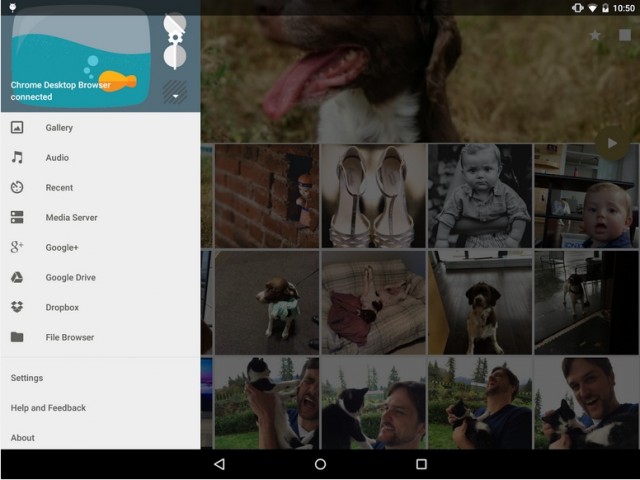
จริงๆแล้วสิ่งนี้ใช้กับแอปพลิเคชันด้วย ซึ่งสามารถสตรีมเพลง (และเฉพาะเพลง) ไปยังเครื่องรับที่แตกต่างกันได้ทั้งคู่DLNA และ Airplay ... ข้อ จำกัด ของเพลงเท่านั้นอาจดูเหมือนแรงเกินไป แต่การฟังคอลเลคชันเพลงที่เลือกด้วยความรักจากสมาร์ทโฟนโดยใช้อะคูสติกคุณภาพสูงเป็นงานที่ได้รับความนิยมอย่างมาก

อีกโปรแกรมยอดนิยมสำหรับDLNA - สตรีมมิ่ง - BubbleUPnP ความงามของเธอคือเธอรู้วิธีทำงานกับเนื้อหาประเภทต่างๆไม่ว่าจะเป็นภาพยนตร์เพลงและภาพถ่ายและเธอก็ทำได้อย่างง่ายดายที่สุด หลังจากเริ่มแอปพลิเคชันคุณต้องเลือกแท็บอุปกรณ์ (อุปกรณ์) และทำเครื่องหมายไว้ข้างทีวีของคุณ หลังจากนั้นคุณสามารถไปที่ห้องสมุด (Library) ซึ่งเนื้อหาทั้งหมดถูกแบ่งออกเป็นสามโฟลเดอร์: วิดีโอเพลงภาพถ่าย เราต้องเลือกสิ่งที่เราสนใจและเปิดไฟล์หลังจากนั้นการออกอากาศไปยังทีวีจะเริ่มขึ้น
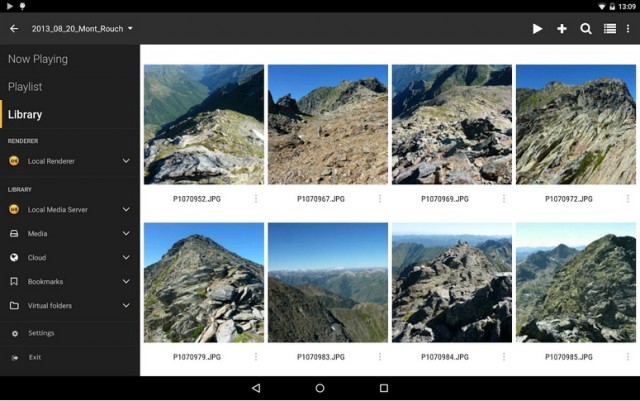
Google Chromecast
เนื่องจากเราได้กล่าวถึงGoogle Chromecast ฉันต้องพูดเกี่ยวกับแอปพลิเคชันพิเศษสำหรับการทำงานกับมัน ลักษณะคืออะไรและเรียกว่าChromecast และแอปพลิเคชันพร้อมใช้งานสำหรับทั้ง Android และ iOS (สำหรับหนึ่งและสำหรับ Windows และ OS X)
ขั้นตอนการตั้งค่านั้นง่ายมากและมาพร้อมกับคำแนะนำ ก่อนอื่นแอปพลิเคชันจะสแกนเครือข่ายWi-Fi จะค้นหา Chromecast และแสดงรายการสิ่งที่ค้นพบ (ดังนั้นหากคุณมีอุปกรณ์หลายเครื่องคุณควรตั้งชื่อที่มีความหมายให้พวกเขาทันทีเพื่อไม่ให้สับสนในภายหลัง) เพื่อความปลอดภัยในกระบวนการสร้างการเชื่อมต่ออุปกรณ์จะแสดงรหัสตัวเลขบนหน้าจอทีวีซึ่งจะต้องป้อนในแอปพลิเคชัน (ดำเนินการเพื่อให้โจ๊กเกอร์จากอพาร์ตเมนต์ถัดไปไม่ขัดขวางการควบคุม Chromecast ของคุณ) หลังจากนั้นอุปกรณ์จะได้รับชื่อที่มีความหมายและจำเป็นต้องตั้งค่าข้อมูลการอนุญาตเพื่อเข้าถึงเครือข่าย Wi-Fi ของเราด้วย
การตั้งค่าเสร็จสมบูรณ์ตอนนี้คุณสามารถสตรีมสื่อจาก แอพพลิเคชั่นที่เข้ากันได้ซึ่งมีอยู่ค่อนข้างน้อยและรายการกำลังขยายตัวอย่างต่อเนื่อง 
แอปเปิ้ล + DLNA
เราทุกคนเคยชินกับสิ่งนั้นAndroid โดยเฉพาะอย่างยิ่งรูท (นั่นคือบนเวอร์ชัน OS ที่มีสิทธิ์ superuserราก ) คุณสามารถ "ขัน" ได้เกือบทุกอย่างรวมถึงรองรับโปรโตคอลของมนุษย์ต่างดาวออกอากาศ ... แต่ถ้าคุณต้องการDLNA - รวมโครงสร้างพื้นฐานiPhone เหรอ? ปรากฎว่าทุกอย่างไม่สิ้นหวังที่นี่ ที่แอพสโตร์ คุณสามารถค้นหาแอพพลิเคชั่นมากมายที่รองรับDLNA บนอุปกรณ์ Apple
AirPlayer
สมมติว่าคุณมีอยู่แล้วDLNA - เซิร์ฟเวอร์ (เช่นบนคอมพิวเตอร์) ที่คุณรับชมภาพยนตร์บนสมาร์ททีวีและAndroid - สมาร์ทโฟน วิธีเพิ่มความอลังการนี้iPhone เหรอ? นี่คือที่มาของ AirPlayer
AirPlayer เป็นเครื่องเล่นขั้นสูงที่สามารถจัดการไฟล์ได้หลากหลายรูปแบบและสามารถเล่นภาพยนตร์เพลงและรูปภาพโดยDLNA
การตั้งค่าแอปพลิเคชันนั้นง่ายและเป็นแบบดั้งเดิม: โปรแกรมจะสแกนหาเครือข่ายDLNA - แหล่งที่มาและการค้นหาข้อเสนอเพื่อเชื่อมต่อกับพวกเขา
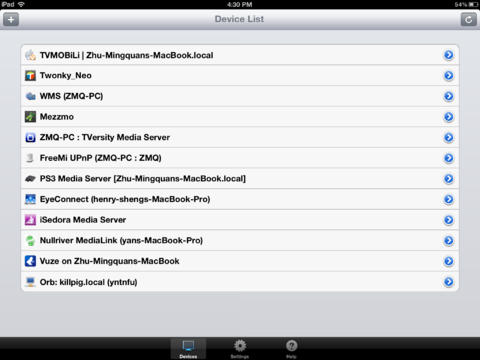

Belkin MediaPlay
สถานการณ์ในทางตรงกันข้ามก็เป็นไปได้เช่นกัน: ไม่มีทีวี "สมาร์ท"AppleTV และฉันต้องการแสดงวิดีโอด้วยiPhone ... สำหรับสิ่งนี้อุปกรณ์แอปเปิ้ลจะต้องกลายเป็นDLNA - เซิร์ฟเวอร์ซึ่งสามารถทำได้ด้วย Belkin MediaPlay
แม้จะมีความจริงที่ว่า "DLNA -server” ฟังดูค่อนข้างคุกคามไม่มีอะไรน่ากลัวหรือซับซ้อนเกี่ยวกับเรื่องนี้ หลังจากการติดตั้งโปรแกรมจะค้นหาอุปกรณ์ที่เข้ากันได้บนเครือข่ายตามปกติและพร้อมที่จะออกอากาศ
ยิ่งไปกว่านั้นโปรแกรมไม่เพียง แต่สามารถเผยแพร่วิดีโอจากสมาร์ทโฟนเท่านั้น แต่ยังสามารถเปลี่ยนเส้นทางสตรีมมิ่งวิดีโอจากไซต์ได้อีกด้วยสิ่งนี้ไม่มีประโยชน์อย่างยิ่งสำหรับyoutube (ทุกคนรู้วิธีทำงานร่วมกับเขาสมาร์ททีวี ) แต่ถ้าเราต้องการดูวิดีโอบนทีวีจากบางไซต์ที่ทีวี "สมาร์ท" ของเราไม่เป็นมิตร ... เราก็ไปที่หน้าที่ต้องการเลือกวิดีโอที่เราสนใจเลือกทีวีของเราในเมนูแบบเลื่อนลงทางด้านขวาแล้วกดปุ่มลำแสง ทั้งหมด!
คุณยังสามารถสตรีมไฟล์มัลติมีเดียจากแกดเจ็ตได้ เพื่อความสะดวกจะจัดเรียงไว้ในโฟลเดอร์ "วิดีโอ" "เพลง" "ภาพถ่าย" 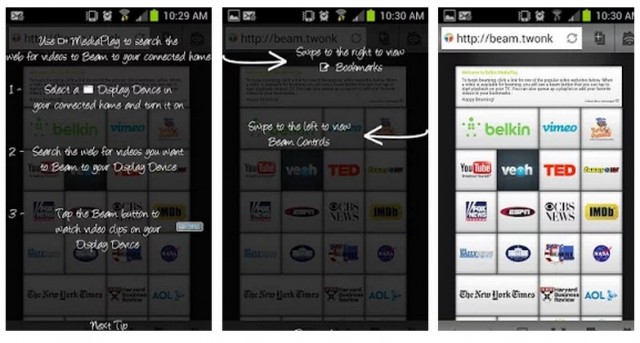
การเชื่อมต่อแบบใช้สาย
และในที่สุดควรพูดคำสองสามคำเกี่ยวกับความเป็นไปได้ของการเชื่อมต่อแบบมีสายของสมาร์ทโฟนกับทีวีเพื่อแพร่ภาพมัลติมีเดียไปยังทีวีหรือเครื่องรับ
เจ้าของแกดเจ็ตบนAndroid โชคดีกว่าที่นี่: ทันสมัยที่สุดAndroid - อุปกรณ์รองรับMHL ดังนั้นตัวเชื่อมต่อของพวกเขาไมโคร - USB มีการทำงานในเวลาเดียวกันHDMI ... ในการเชื่อมต่อกับทีวีเพียงใช้อะแดปเตอร์ธรรมดาMHL - HDMI : เป็นเพียงสายที่มีขั้วต่อสองตัวที่ปลาย อะแดปเตอร์ดังกล่าวไม่แพงเลย
สำหรับเจ้าของ iPhone / iPad คุณจะต้องซื้ออะแดปเตอร์พิเศษที่แอปเปิ้ล ... นอกจากนี้อะแดปเตอร์ยังเป็นแบบดิจิทัล (พร้อมเอาต์พุตเป็นไฟล์HDMI ) และอะนาล็อกให้สัญญาณไปยังขั้วต่อVGA.
อุปกรณ์ Android และ iPhone ทั้งหมดตั้งแต่ 4 วินาที ด้วยการเชื่อมต่อแบบใช้สายจะถ่ายทอดสำเนาของหน้าจอไปยังหน้าจอทีวี iPhone 4 ทำงานแตกต่างกันบ้าง (รุ่นก่อนหน้านี้ไม่รองรับฟังก์ชันดังกล่าวเลย)
iPhone 4 มีแอพพลิเคชั่นเล่นเพลงรูปภาพและวิดีโอบนหน้าจอทีวี คุณจะไม่เห็นเมนูเกมหรือเนื้อหาบนเดสก์ท็อปบนทีวีของคุณ
DLNA คืออะไร?
ในโลกของเราเทคโนโลยีที่ทันสมัยมีความฉลาดและพัฒนามากขึ้น เครื่องเล่นและทีวีทั่วไปไม่เพียงรองรับรูปแบบต่างๆเท่านั้น แต่ยังมีคุณสมบัติใหม่ ๆ ที่ช่วยให้คุณเชื่อมต่อผ่านเครือข่ายท้องถิ่น
เมื่อไม่นานมานี้เนื้อหาที่ดาวน์โหลดจากเครือข่ายจะต้องได้รับการบันทึกลงในสื่อออปติคัลบางอย่างหรือใช้แคตตาล็อกเพิ่มเติมและเชื่อมต่อทีวีเข้ากับเอาต์พุตบนคอมพิวเตอร์ วิธีการทั้งหมดนี้มีความเกี่ยวข้องจนกระทั่งโลกรู้ว่า dlna คืออะไร
เทคโนโลยี DLNA
คำว่า "dlna" เป็นคำย่อทั่วไปที่มี ของภาษาอังกฤษ ย่อมาจาก Digital Living Network Alliance (พันธมิตรของเครือข่ายดิจิทัลในบ้าน) โครงการนี้ แก้ไขปัญหาทั้งหมดที่ทำให้เกิดความไม่สะดวกในการใช้และดาวน์โหลดเนื้อหา ด้วยมาตรฐานชุดนี้ทำให้ทั้งโอนและรับเพลงรูปภาพและวิดีโอผ่านเครือข่ายภายในบ้านระหว่างอุปกรณ์ที่รองรับ นอกจากนี้เนื้อหานี้สามารถแสดงแบบเรียลไทม์
กล่าวอีกนัยหนึ่ง dlna เป็นเทคโนโลยีที่ช่วยให้คอมพิวเตอร์ที่บ้านโทรศัพท์และสมาร์ทโฟนแล็ปท็อปและแท็บเล็ตและอุปกรณ์อิเล็กทรอนิกส์อื่น ๆ สามารถเชื่อมต่อเป็นเครือข่ายดิจิทัลเดียวได้
ตัวอย่างเช่นหากคุณต้องการดูภาพยนตร์ที่ดาวน์โหลดจากอินเทอร์เน็ตและไม่เบิร์นลงดิสก์คุณสามารถใช้เทคโนโลยี dlna ได้ นอกจากนี้การพัฒนานี้ยังช่วยให้คุณพิมพ์ภาพถ่ายโดยไม่ต้องใช้คอมพิวเตอร์ แต่จะทำได้ก็ต่อเมื่ออุปกรณ์เข้ากันได้กับมาตรฐานนี้
เพื่อให้สามารถใช้ dlna ได้จำเป็นที่อุปกรณ์ในบ้านจะรองรับความจำเพาะนี้ สื่อสำหรับการถ่ายโอนเนื้อหาต่างๆอาจเป็นเครือข่ายท้องถิ่นซึ่งกำหนดให้เป็นเครือข่าย IP ในการเชื่อมต่ออุปกรณ์ที่รวมกับ dlna เข้ากับเครือข่าย IP คุณสามารถใช้ทั้งแบบไร้สาย โดย WI-FIและมีสาย - อีเธอร์เน็ต
เทคโนโลยีนี้ออกแบบมาเป็นพิเศษสำหรับผู้ใช้ที่ไม่มีความรู้ทางเทคนิคพิเศษใด ๆ เพื่อรวมกันมากที่สุด อุปกรณ์ต่างๆ ไปยังเครือข่ายเดียวเพื่อแลกเปลี่ยนเนื้อหาสื่อคุณสามารถใช้โหมดอัตโนมัติ

คุณสามารถดาวน์โหลดโปรแกรมได้โดยป้อนชื่อในแอปพลิเคชัน Google Play หลังจากติดตั้งแล้วก็ยังคงต้องทำต่อไป ขั้นตอนง่ายๆ:
- เลือกแหล่งที่มา - คอมพิวเตอร์ของคุณหรืออุปกรณ์อื่น ๆ ที่รองรับ DLNA และซอฟต์แวร์เซิร์ฟเวอร์สื่อที่ติดตั้งซึ่งคุณจะรับชมวิดีโอ
- เลือกเครื่องรับนั่นคือ PDA ของคุณบน Android
- เลือกวิดีโอที่สามารถดูได้
นอกจากนี้ เวอร์ชันมือถือ โปรแกรมนี้ยังมีคอมพิวเตอร์ซึ่งคุณสามารถแชร์ไฟล์ได้
ดังที่ได้กล่าวไปแล้วแอปพลิเคชันนี้เป็นสากลนั่นคือเหมาะสำหรับอุปกรณ์ Android ทั้งหมด แต่ผู้ผลิตแต่ละรายมักจะสร้างของตัวเองสำหรับการเชื่อมต่อระหว่างอุปกรณ์ที่รองรับ DLNA เช่นแท็บเล็ตโทรศัพท์ทีวีและอื่น ๆ ดังนั้น Samsung จึงมี AllShare, LG มี SmartShare และอื่น ๆ รายการทั้งหมด โปรแกรมจะได้รับด้านล่าง

ตัวเองใช้โปรแกรม MediaHouse - คุณสามารถนำมาจาก ร้านขายของเล่น... ที่นี่ไม่จำเป็นต้องตั้งค่า DLNA เลย เรียกใช้โปรแกรมเซิร์ฟเวอร์บนคอมพิวเตอร์ของคุณและจะปรากฏในรายการการเชื่อมต่อที่พร้อมใช้งานทันที (พีซีและสมาร์ทโฟนต้องอยู่ในเครือข่ายท้องถิ่นเดียวกัน)
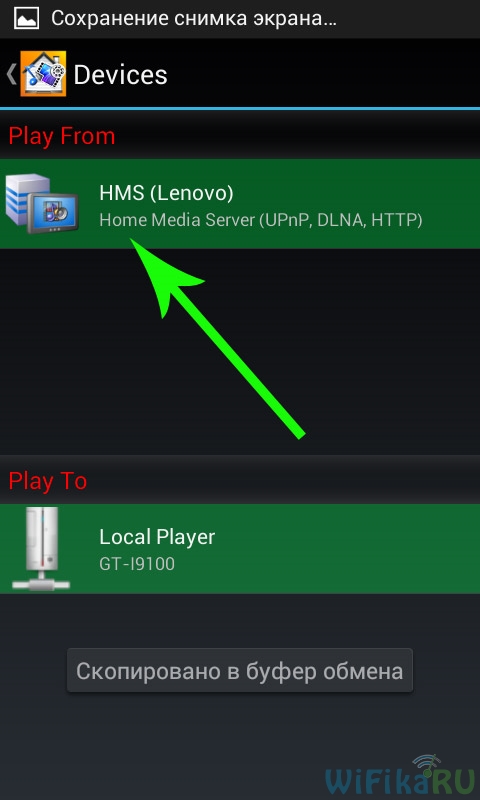
เราคลิกที่คอมพิวเตอร์ของเราเลือก "เรียกดู" จากนั้นจะมีโฟลเดอร์ตามประเภทของไฟล์ที่เราต้องการ

หวังว่าตอนนี้ผู้อ่านบล็อกทุกคนจะเข้าใจว่าเซิร์ฟเวอร์สื่อ DLNA คืออะไรและจะเชื่อมต่ออุปกรณ์ต่างๆเข้ากับมันได้อย่างไร หลังจากการศึกษาข้อมูลทั้งหมดนี้อย่างรอบคอบและการนำไปใช้อย่างมีความสามารถแล้วคุณสามารถสร้างสิ่งต่อไปนี้:
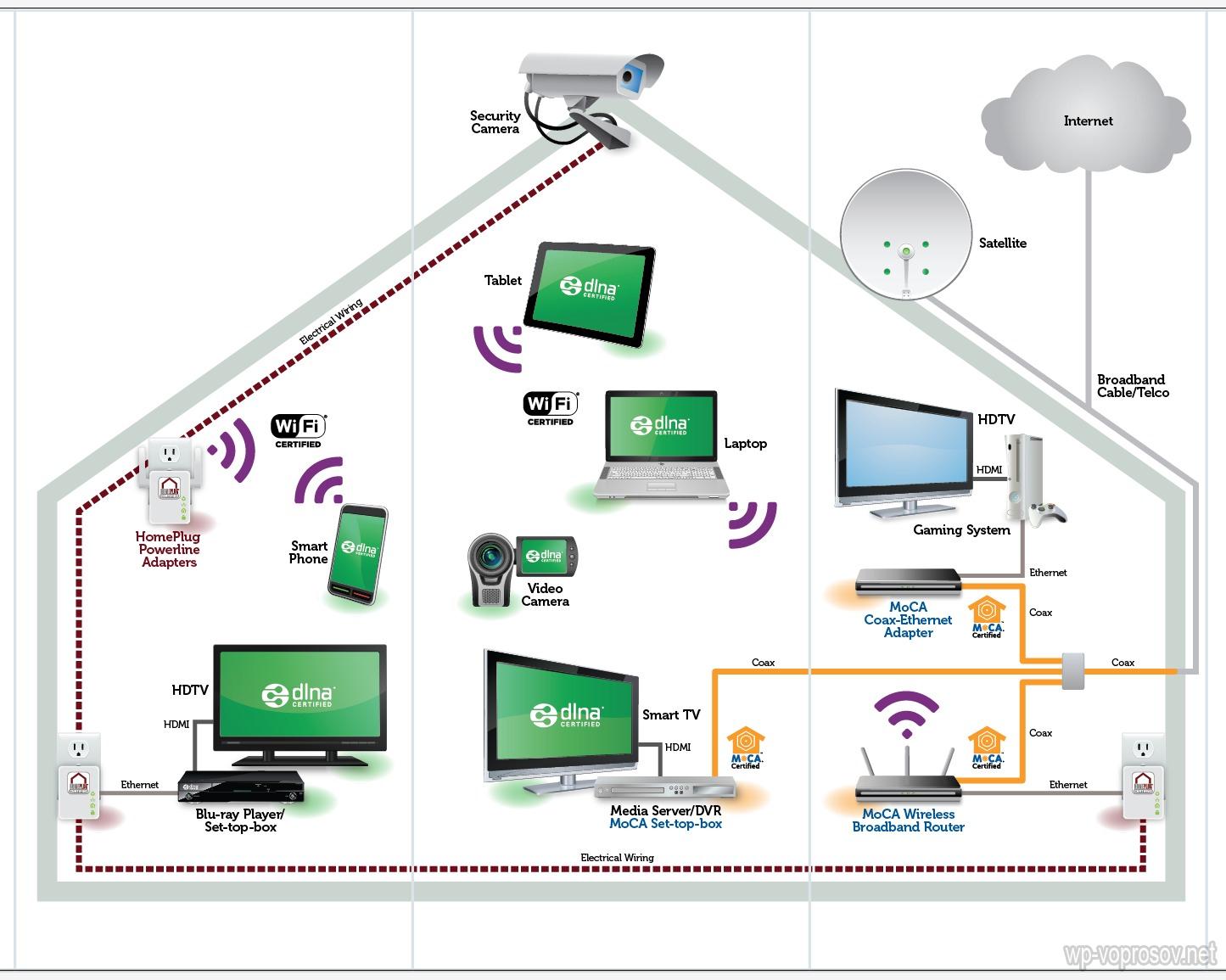
อย่างไรก็ตามโทรศัพท์ยังสามารถทำหน้าที่เป็นเซิร์ฟเวอร์ได้ แต่จะมีข้อมูลเพิ่มเติมในบทความแยกต่างหากเกี่ยวกับ ของว่างอื่น ๆ อีกมากมายสำหรับของว่าง - คำถามยอดนิยมพร้อมคำตอบอภิธานศัพท์และวิดีโอภาพบน DLNA และอย่าลืมสมัครรับข่าวสารบล็อกผ่านแบบฟอร์มด้านล่างบทความเพื่อไม่ให้พลาดบทความถัดไปในซีรีส์ DLNA จะเน้นที่ Xbox Media Center Universal Cross-Platform Media Server (XBMC)
คำถามที่พบบ่อย
ทีวีทุกเครื่องได้รับการรับรอง DLNA หรือไม่?
ไม่ทีวีบางเครื่องรองรับ DLNA เพื่อให้แน่ใจว่าของคุณรองรับ DLNA ได้ให้มองหาโลโก้ที่เหมาะสม
ฉันควรทำอย่างไรหากเราเตอร์ของฉันอยู่ไกลจากทีวี
มีสองตัวเลือกหากเราเตอร์ของคุณอยู่ไกลจากทีวี A และอุปกรณ์อื่น ๆ
DLNA: เชื่อมต่อโดยใช้สะพานไร้สายหรือสายไฟฟ้า ด้วยวิธีนี้คุณสามารถเชื่อมต่อทีวีและอุปกรณ์ DLNA กับเราเตอร์แบบไร้สาย
ทาง. บทความนี้อธิบาย การดำเนินการโดยละเอียด ในการติดตั้ง
สามารถเชื่อมต่ออุปกรณ์ DLNA อื่น ๆ ผ่าน WiFi ได้หรือไม่?
อุปกรณ์ DLNA บางรุ่นมีฟังก์ชัน WiFi ในตัว วิธีการเชื่อมต่อผ่าน WiFi จะขึ้นอยู่กับอุปกรณ์นั้น ๆ คุณอาจต้องเปิดใช้งาน WiFi หรือ Network Sharing เพื่อเชื่อมต่อกับเราเตอร์ (และเครือข่าย DLNA)
ทีวีของฉันไม่เชื่อมต่อกับเครือข่ายในบ้านของฉัน ฉันควรทำอย่างไรดี?
- ตรวจสอบสายเคเบิลและการเชื่อมต่อระหว่างทีวีและเราเตอร์และระหว่างอุปกรณ์ DLNA และเราเตอร์
- ตรวจสอบการตั้งค่าเครือข่ายของคุณบนทีวีของคุณ รายละเอียดเกี่ยวกับการเชื่อมต่อทีวีเข้ากับเครือข่ายมีอธิบายไว้ในบทความแยกต่างหากลิงก์ที่ฉันให้ไว้ข้างต้น
อุปกรณ์ใดบ้างที่รองรับ DLNA
มีอุปกรณ์ที่รองรับ DLNA จำนวนหนึ่ง ตรวจสอบเว็บไซต์ Integrated Digital Networking (DLNA) Consortium
BRAVIA TV ของฉันไม่สามารถมองเห็นอุปกรณ์บางอย่างได้ ฉันควรทำอย่างไรดี?
หาก BRAVIA TV ของคุณไม่พบเนื้อหาบนอุปกรณ์อื่นอาจเกิดกรณีดังต่อไปนี้:
- ทีวีหรืออุปกรณ์ DLNA อื่นของคุณไม่ได้เชื่อมต่อกับเครือข่าย
- ปัญหาเกิดจากเราเตอร์หรือเครือข่าย
- อุปกรณ์อีกเครื่องไม่รองรับ DLNA หรือไม่ใช่ Digital Media Server กล่าวอีกนัยหนึ่งคือไม่มีหน่วยความจำในการจัดเก็บไฟล์
- ซอฟต์แวร์เซิร์ฟเวอร์ DLNA ที่เหมาะสมไม่ได้ติดตั้งบนพีซีหรือแล็ปท็อปของคุณ
- ขึ้นอยู่กับการตั้งค่าเครือข่ายของคุณแล็ปท็อปของคุณอาจต้องปิดการใช้งานฟังก์ชันไฟร์วอลล์ คุณต้องตระหนักถึงความเสี่ยงที่เกี่ยวข้องกับการกระทำนี้ เป็นความรับผิดชอบส่วนบุคคลของคุณทั้งหมด หากคุณไม่แน่ใจว่าต้องดำเนินการอย่างไรให้ขอความช่วยเหลือจากผู้เชี่ยวชาญ
วิธีใดเป็นวิธีที่ดีที่สุดในการตั้งค่าเครือข่ายของคุณ: เคเบิลหรือไร้สาย
ทุกอย่างขึ้นอยู่กับความห่างไกลของส่วนประกอบเครือข่ายและความพึงพอใจของการมีอยู่ของ สายเคเบิลที่มองเห็นได้ ในบ้าน. อย่างไรก็ตามเครือข่ายแบบใช้สายอาจทำงานได้ดีกว่าเครือข่ายไร้สายเล็กน้อย เคล็ดลับเพิ่มเติม:
- พยายามหลีกเลี่ยงโครงร่างการตั้งค่าเครือข่ายที่ซับซ้อนโดยมีเครือข่ายย่อยและฮับหลายเครือข่ายเนื่องจากอาจส่งผลต่อประสิทธิภาพของเครือข่าย DLNA ของคุณ
- หากคุณต้องการสตรีมไฟล์วิดีโอ HD เราขอแนะนำให้ใช้เครือข่ายที่มีความเร็วอย่างน้อย 200 Mbps เพื่อประสิทธิภาพที่เสถียรยิ่งขึ้น
- เมื่อเลือกสายอีเทอร์เน็ตให้เลือก Cat5e บน Cat 5 เพราะจะทำให้เครือข่ายของคุณทำงานได้เร็วขึ้น
มันขึ้นอยู่กับอุปกรณ์นั้นเอง ตรวจสอบการรับรอง DLNA สำหรับอุปกรณ์ของคุณ
หรือตรวจสอบเว็บไซต์ DLNA ไฟล์บางไฟล์อาจถูกแปลงมาก่อนทั้งนี้ขึ้นอยู่กับอุปกรณ์เครือข่าย
การแพร่เชื้อ. ด้านล่างนี้เป็นรายการไฟล์ที่อุปกรณ์ DLNA รองรับโดยทั่วไป:
รูปภาพ: JPEG, BMP, PNG, GIF, TIFF
เสียง: MP3, WAVE, AAC, AC-3,
Ogg Vorbis, LPCM, AMR, WMA *
วิดีโอ: AVI, FLV, MPEG2-PS, MPEG4, H.264 SD, WMV, WMA
ฉันสามารถจัดเก็บไฟล์บนทีวีได้หรือไม่?
ไม่ BRAVIA TV ของคุณเป็นเครื่องเล่นสื่อ DLNA ซึ่งหมายความว่าสามารถค้นหาและเล่นไฟล์จากเซิร์ฟเวอร์สื่อ DLNA ที่มีเนื้อหาได้ BRAVIA TV ที่รองรับ DLNA ของคุณมอบประสบการณ์ภาพและเสียงที่ยอดเยี่ยมสำหรับการชมภาพยนตร์และการฟังเพลง ในทุกแง่มุมทีวีเป็นเครื่องเล่นสื่อ DLNA ที่ดีที่สุด
ฉันจำเป็นต้องติดตั้งซอฟต์แวร์เพิ่มเติมบนพีซีหรือแล็ปท็อปเพื่อถ่ายโอนไฟล์หรือไม่? ฉันจะหาซอฟต์แวร์นี้ได้ที่ไหน?
Winamp ระยะไกล
วิธีการทำ การปรับแต่ง Windows Media Player บนพีซีหรือแล็ปท็อปสำหรับการถ่ายโอนไฟล์?
ในการตั้งค่า Windows Media Player เพื่อถ่ายโอนไฟล์จากแล็ปท็อปไปยังทีวีให้ทำตามขั้นตอนเหล่านี้:
- เริ่ม Windows Media Player เปิดเมนู (คลิกขวาบนแถบเครื่องมือที่มีลูกศรปิดการใช้งาน) ส่วนเครื่องมือ\u003e ตัวเลือก
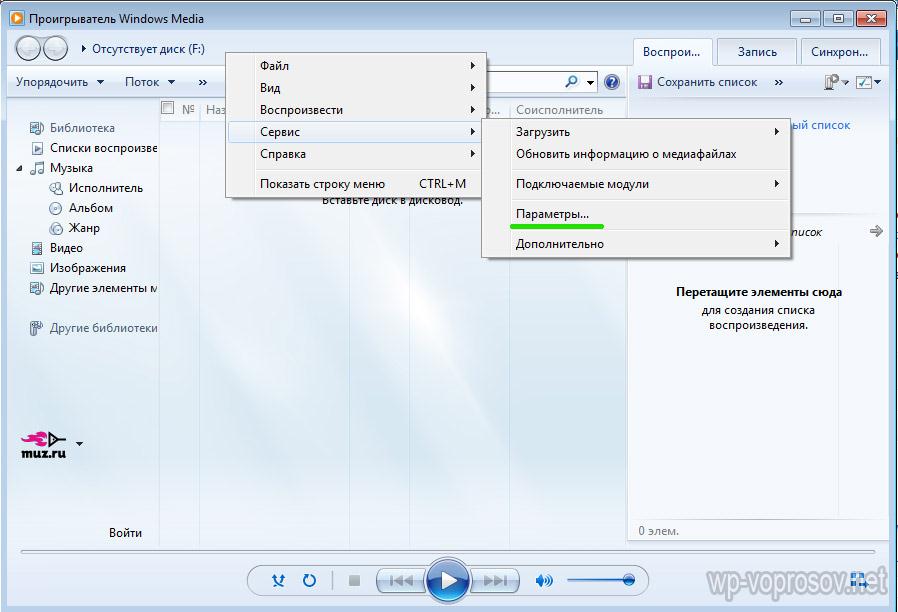
เลือกแท็บไลบรารี
คลิกปุ่มกำหนดค่าการแชร์
หน้าต่างการแชร์สื่อจะเปิดขึ้น
ทำเครื่องหมายในช่องถัดจากค้นหาสื่อที่แชร์และแชร์สื่อของฉัน
รายการอุปกรณ์จะปรากฏขึ้นรวมถึงทีวี (BRAVIA)
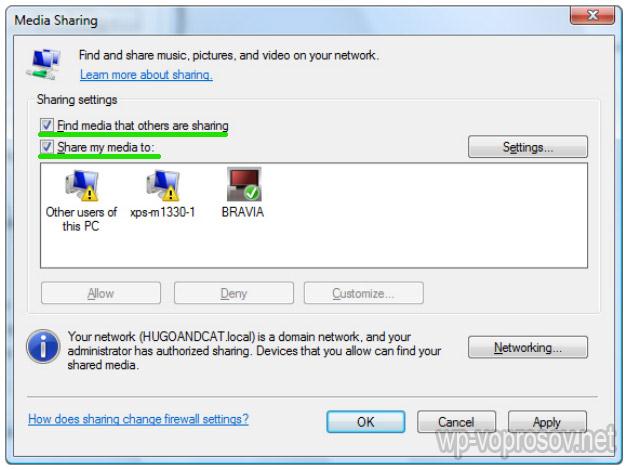
เลือกอุปกรณ์ (เช่นทีวี) แล้วคลิกการตั้งค่า
หน้าต่างสำหรับกำหนดค่าไฟล์สำหรับการแชร์จะเปิดขึ้น
เลือกช่องเพื่อเลือกเพลงรูปภาพหรือวิดีโอ คุณยังสามารถตั้งค่าการถ่ายโอนไฟล์ตามการจัดระดับที่เฉพาะเจาะจงซึ่งจะขึ้นอยู่กับวิธีการจัดระเบียบไลบรารีสื่อ
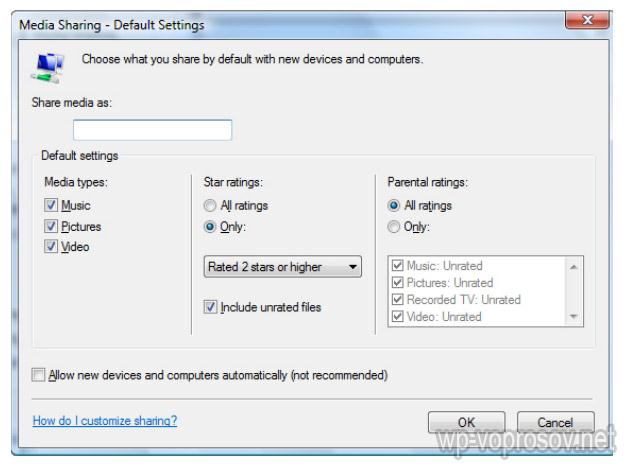
คลิกตกลง ตอนนี้ไฟล์ของคุณพร้อมใช้งานบนอุปกรณ์ต่างๆบนเว็บแล้วคุณสามารถพักผ่อนบนเก้าอี้และเพลิดเพลินกับเพลงภาพยนตร์และภาพถ่ายบนหน้าจอขนาดใหญ่
สามารถเข้าถึง iTunes หรือแชร์และเล่นไฟล์ DRM บนเครือข่ายได้หรือไม่?
ไม่แม้ว่าอาจขึ้นอยู่กับตัวแปลงสัญญาณที่รองรับโดยอุปกรณ์ต่างๆ
เหตุใดชื่อไฟล์และโฟลเดอร์ที่มีรูปถ่ายของฉันจึงไม่ปรากฏ
โฟลเดอร์หรือไฟล์บางไฟล์อาจไม่ปรากฏบนหน้าจอทีวีหากใช้อักขระบางตัวในชื่อ ลองเปลี่ยนชื่อและแพร่ภาพไปยังทีวีอีกครั้ง โปรดทราบว่าในหลายรุ่นรองรับเฉพาะอักษรละตินในชื่อไฟล์และโฟลเดอร์ที่มีรูปถ่าย
อุปกรณ์เซิร์ฟเวอร์ DLNA ของฉันแสดงรายการบนหน้าจอทีวี แต่ไม่มีไฟล์ใด ๆ ทำไม?
การเชื่อมต่อระหว่างอุปกรณ์ DLNA และเราเตอร์อาจขาดหายไป ตรวจสอบสายเคเบิลและการเชื่อมต่อ ในการทดสอบการเชื่อมต่อระหว่างอุปกรณ์ DLNA และทีวีคุณยังสามารถดำเนินการได้
การตรวจวินิจฉัยอัตโนมัติซึ่งดำเนินการแตกต่างกันไปในแต่ละรุ่น
บางครั้งคุณภาพของวิดีโอเมื่อสตรีมแบบไร้สายค่อนข้างแย่ ทำไม?
คุณภาพของการเชื่อมต่อเครือข่ายไร้สายอาจแตกต่างกันไปขึ้นอยู่กับระยะห่างระหว่างบริดจ์และเราเตอร์สัญญาณรบกวนใด ๆ ในห้องและคุณภาพของเราเตอร์ไร้สายเอง เพื่อคุณภาพของภาพที่ดีขึ้นให้ใช้เราเตอร์ไร้สายที่รองรับการสตรีมวิดีโอ 5 GHz และวางเราเตอร์ให้ใกล้สะพานไร้สายมากที่สุด
อนุสัญญา DLNA
ด้วยการใช้การเชื่อมต่อ DLNA คุณสามารถออกแบบการเชื่อมโยงระหว่างอุปกรณ์ใด ๆ ที่ทำงานกับมาตรฐานนี้ซึ่งแต่ละอุปกรณ์สามารถทำหน้าที่ในบทบาทที่แตกต่างกันได้ มีการใช้คำศัพท์หลายคำเพื่อการกำหนดที่แม่นยำซึ่งอธิบายไว้ด้านล่าง
กลุ่มแรกของการเชื่อมต่ออุปกรณ์ซึ่งส่วนใหญ่ใช้ที่บ้านเรียกว่า HND (อุปกรณ์เครือข่ายภายในบ้าน)
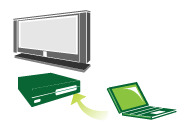 | DMS (เซิร์ฟเวอร์สื่อดิจิทัล) - เซิร์ฟเวอร์สื่อ อุปกรณ์เหล่านี้เป็นแหล่งที่มานั่นคือมีไฟล์ที่เราต้องการดูบนอุปกรณ์อื่น อาจเป็นคอมพิวเตอร์ที่มีซอฟต์แวร์พิเศษที่ระบุไว้ข้างต้นติดตั้งอุปกรณ์ NAS ที่รองรับ DLNA |
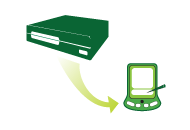 | DMP (เครื่องเล่นสื่อดิจิทัล) - เครื่องเล่นสื่อหรือ ไคลเอนต์ DLNA... นี่คืออุปกรณ์ที่รับเนื้อหาจากเซิร์ฟเวอร์สื่อและสามารถเล่นหรือถ่ายโอนไปยังอุปกรณ์อื่นโดยทำหน้าที่เป็นตัวแสดงสื่อ เหล่านี้ ได้แก่ ทีวีเครื่องเล่นเกมจอภาพอิสระโฮมเธียเตอร์ ฯลฯ |
 | DMR (ตัวแสดงสื่อดิจิทัล) - ตัวแสดงสื่อ อุปกรณ์ที่สามารถเล่นเนื้อหาที่ได้รับผ่านตัวควบคุมสื่อซึ่งจะส่งผ่านจากเซิร์ฟเวอร์สื่อ โดยปกติแล้วพวกเขาสามารถทำเช่นเดียวกับที่ระบุไว้ข้างต้นในโปรแกรมเล่นสื่อ |
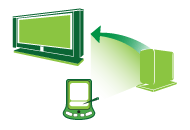 | DMC (ตัวควบคุมสื่อดิจิทัล) - ตัวควบคุมสื่อ ช่วยให้คุณค้นหาไฟล์บนเซิร์ฟเวอร์สื่อและถ่ายโอนเพื่อเล่นบนตัวแสดงสื่อ เหล่านี้คือแท็บเล็ตสมาร์ทโฟนกล้องดิจิทัลที่รองรับการเชื่อมต่อ WiFi |
| DMPr (เครื่องพิมพ์สื่อดิจิทัล - อุปกรณ์ที่ให้บริการพิมพ์ส่วนที่เหลือคือเครื่องพิมพ์ เครื่องเล่นสื่อ (DMP) และตัวควบคุมสื่อ (DMC) สามารถส่งข้อมูลที่พิมพ์ไปยังพวกเขาได้ |
อุปกรณ์กลุ่มอื่น - MHD (อุปกรณ์พกพาเคลื่อนที่) อุปกรณ์พกพาสามารถส่งและรับเนื้อหาได้หรือไม่เช่นโทรศัพท์มือถือแท็บเล็ตสมาร์ทโฟนกล้องวิดีโอกล้องถ่ายรูป
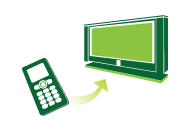 | M-DMS (เซิร์ฟเวอร์สื่อดิจิทัลบนมือถือ) - เซิร์ฟเวอร์สื่อมือถือ แกดเจ็ตที่สามารถแจกจ่ายเนื้อหาที่จัดเก็บไปยังเครื่องเล่นมือถือ (M-DMP) ตัวแสดงสื่อ (DMR) และเครื่องพิมพ์ (DMPr) ซึ่งอาจเป็นโทรศัพท์มือถือหรือเครื่องเล่นสื่อแบบพกพา |
| M-DMP (เครื่องเล่นสื่อดิจิทัลบนมือถือ) - เครื่องเล่นสื่อมือถือที่สามารถเล่นวิดีโอจากเซิร์ฟเวอร์ - เครื่องเขียนและอุปกรณ์เคลื่อนที่ (DMS และ M-DMS) บทบาทนี้เล่นโดยโทรศัพท์พีดีเอ | |
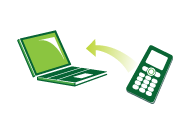 | M-DMU (Mobile Digital Media Uploader) - อุปกรณ์พกพาที่สามารถอัปโหลดไฟล์ไปยังเซิร์ฟเวอร์ ตัวอย่างเช่นกล้องดิจิทัลกล้องถ่ายรูปหรือโทรศัพท์ |





